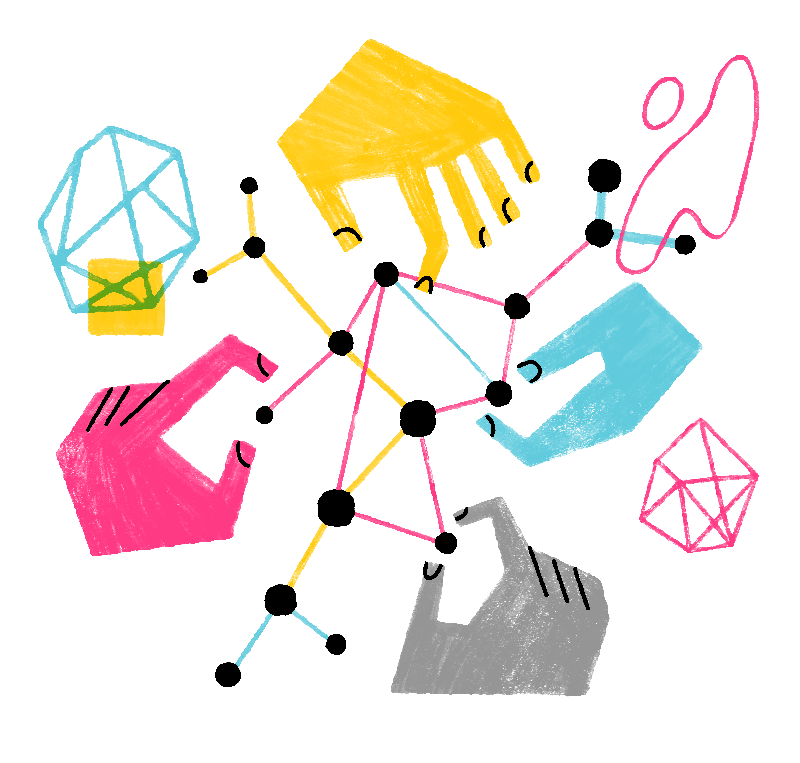Totrinsgodkendelse (også kendt som tofaktorgodkendelse eller 2FA) tilføjer et ekstra lag af beskyttelse til din Mozilla-konto, især hvis din adgangskode er blevet kompromitteret.
Når totrinsgodkendelse er aktiveret, kræver login både din adgangskode og en unik godkendelseskode genereret af en godkendelsesapp. Dette forhindrer uautoriseret adgang til din konto, selv hvis nogen kender din adgangskode.
Hvordan aktiverer jeg totrinsgodkendelse?
Første trin
Inden du går i gang, skal du installere den godkendelsesapp, du ønsker. Her er nogle muligheder (dette er ikke en eksklusiv liste over understøttede applikationer):
- Ente Auth: GitHub (Windows, Linux, Android og macOS), App Store (iOS), Google Play og F-Droid (Android). Den grundlæggende webversion er kun for dem, der har hentet ovenstående apps. Inklusiv backups.
- Zoho OneAuth: Android, iOS og macOS, Windows. Inklusiv backups.
- Twilio Authy Authenticator: Android, iOS og macOS. Inklusiv backups.
- Google Authenticator: Android, iOS og macOS.
- Duo Mobile: Android, iOS og macOS.
- FreeOTP: Android, iOS og macOS.
- KeepassXC: Linux, macOS, Windows.
Andet trin
Når du har installeret en af disse apps, kan du opsætte totrinsgodkendelse for din Mozilla-konto:

- Log ind på din Mozilla-konto, åbn så indstillingerne for din Mozilla-konto. Alternativt kan du klikke på din Mozilla-konto på værktøjslinjen i Firefox og vælge Håndter konto.
- Du kan også klikke på menuknappen
 i Firefox, vælgE din Mozilla-konto, og så klikke på Håndter konto.
i Firefox, vælgE din Mozilla-konto, og så klikke på Håndter konto.
- Du kan også klikke på menuknappen
- Klik på knappen ud for Totrinsgodkendelse under Sikkerhed på siden Mozilla-konti.
- Åbn den godkendelsesapp, du har hentet og skan QR-koden, der vises på din computer.
- Du kan også klikke på Kan du ikke skanne koden? for at få vist en kode, du kan indtaste manuelt i godkendelsesappen.
- Tip: Hvis du indtaster koden manuelt på Authy, så søg efter Mozilla for at få det seneste logo.
- Indtast godkendelseskoden, som godkendelsesappen har genereret, i feltet under QR-koden, og klik så på knappen .
Tredie trin – Gem og bekræft reserve-godkendelseskoder
- En liste med engangs-reserve-godkendelseskoder vises. Disse koder kan bruges i tilfælde af, at du mister adgangen til den godkendelsesapp, du lige har konfigureret. Du skal gemme disse koder for at fuldføre opsætningen af totrinsgodkendelse for din Mozilla-konto.

- Vigtigt: Hvis du mister adgangen til din godkendelsesapp, ikke har gemt dine reserve-godkendelseskoder eller ikke har konfigureret et telefonnummer til genoprettelse, bliver du låst ude af din konto og vil ikke kunne få adgang til dine synkroniserede data, herunder gemte adgangskoder, bogmærker og indstillinger. Hent eller udskriv dine reserve-godkendelseskoder, og opbevar dem et sikkert sted. Dette er et vigtigt skridt for at reducere risikoen for at blive låst ude af din konto
- Gem reserve-godkendelseskoderne og klik på knappen .
- Indsæt en af koderne for at bekræfte, at du har gemt dem, (hvis du ikke har, så klik på pilen til venstre for at vende tilbage til listen med koder, og kopiér en).
- Klik på knappen .
Opsætningen af din totrinsgodkendelse på din Mozilla-konto er nu fuldført!
(Valgfrit) Aktivér et telefonnummer til genoprettelse – Modtag genoprettelseskoder via SMS
En ny valgfri funktion, som til en begyndelse er tilgængelig for brugere i USA og Canada, giver dig mulighed for at tilføje et telefonnummer til genoprettelse til din konto. Hvis du mister adgangen til din godkendelsesapp, kan du anmode om en engangskode (OTP) via SMS for at få adgang til din Mozilla-konto igen.
Tilføjelse af et telefonnummer til genoprettelse som en genoprettelsesmetode til totrinsgodkendelse (ud over reserve-godkendelseskoder) kan være tilgængelig, hvis du opfylder følgende kriterier:
- Totrinsgodkendelse er allerede aktiveret for din Mozilla-konto.
- Du har gemt dine reserve-godkendelseskoder.
- Du befinder dig i USA eller Canada.
Følg nedenstående trin for at konfigurere dit telefonnummer til genoprettelse:
- Klik på knappen ud for Telefonnummer til genoprettelse under Sikkerhed på siden Mozilla-konti.
- Bemærk: Denne mulighed vil være aktiveret, hvis du opfylder kriterierne ovenfor.
- Indtast dit telefonnummer.
- Klik på knappen for at modtage en SMS-besked med en kode, du skal bruge til at bekræfte dit telefonnummer.
- Indtast den sekscifrede kode, og klik på knappen .
- Telefonnummer til genoprettelse vil nu være tilgængelig som en genoprettelsesmetode i tilfælde af, at du ikke kan bruge din godkendelsesapp til at logge ind. Der kan være begrænsninger for, hvor ofte du kan bruge dit telefonnummer til genoprettelse.
Sådan ændrer du dit telefonnummer til genoprettelse
Du kan ændre dit telefonnummer til genoprettelse fra indstillinger for din Mozilla-konto. Følg nedenstående trin for at lære hvordan.
- Log ind på din Mozilla-konto, og åbn så indstillingerne for din Mozilla-konto.
- Gå til Telefonnummer til genoprettelse i afsnittet Sikkerhed.
- Klik på knappen
 .
.
- Du skal bekræfte, at du vil have telefonnummeret til genoprettelse fjernet. Bemærk, at du ikke vil være i stand til at fjerne din telefonnummeret til genoprettelse, hvis du ikke har nogen tilbageværende reserve-godkendelseskoder. Hvis du ikke har nogen, skal du generere flere.
- Følg trinnene i afsnittet Aktivér et telefonnummer til genoprettelse ovenfor.
Færdig! Dit telefonnummeret til genoprettelse er blevet opdateret.